WhatsApp Web hakkında bilmeniz gerekenler!
WhatsApp'ın masaüstü sürümü olan WhatsApp Web hakkında bilmeniz gereken her şeyi listeledik. Bu rehber ile WhatsApp Web uzmanı olun.
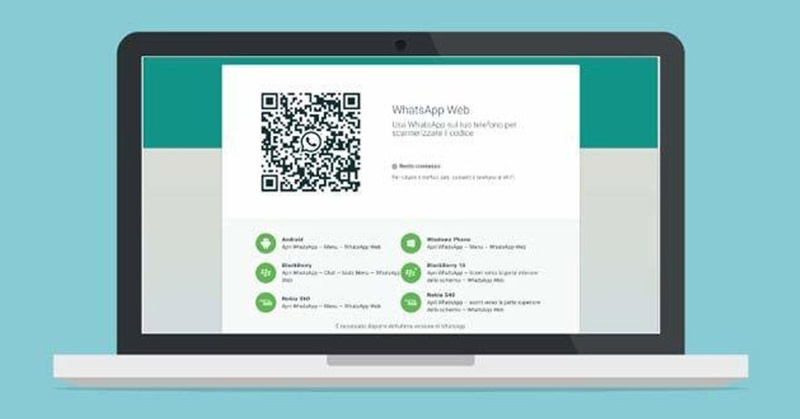
Popüler mesajlaşma uygulaması WhatsApp, iOS ve Android'in yanı sıra masaüstünde de hizmet veriyor. QR kod aracılığı ile telefonu Web sürüme bağlayarak WhatsApp'ı Web veya masaüstü uygulamasından kullanabiliyorsunuz.
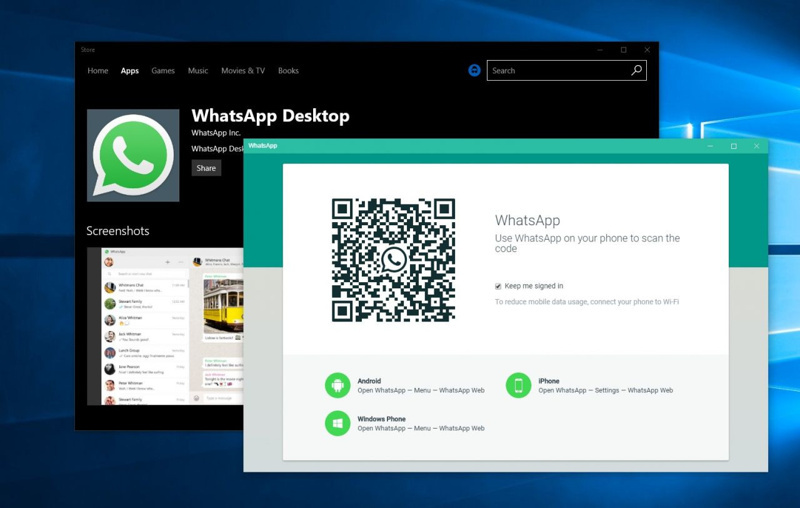
Güncellemeler ile web sürümüne de yeni özellikler ekleyen WhatsApp, son olarak görüntülü ve sesli arama özelliğini de ekledi. Bunun yanında web sürümden WhatsApp Durum'larını da görüntüleyebiliyorsunuz.

Web ve masaüstü sürümde mobil deneyim sunmayı planlayan WhatsApp bunu çok başarılı bir şekilde gerçekleştiriyor. Biz de bu haberimizde WhatsApp'ın web sürümünü nasıl kullanacağınızı anlatıyoruz.
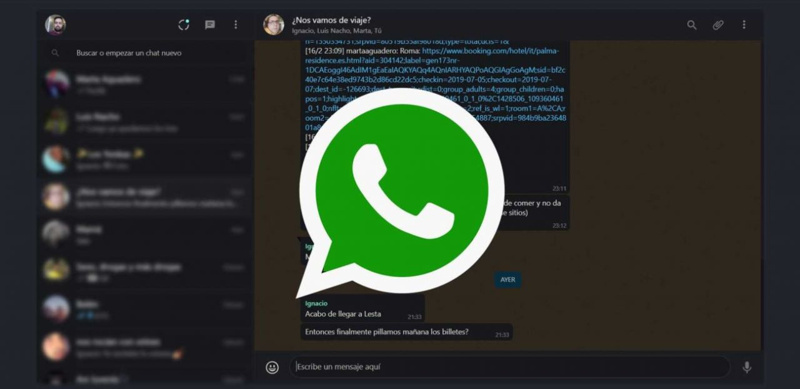
Aşağıdaki adımları izleyerek WhatsApp Web sürümünü Windows ve Mac üzerinden kullanmaya başlayabilirsiniz. Rehberimize geçmeden önce mobil uygulamanızın son sürüme güncellendiğinden emin olun.
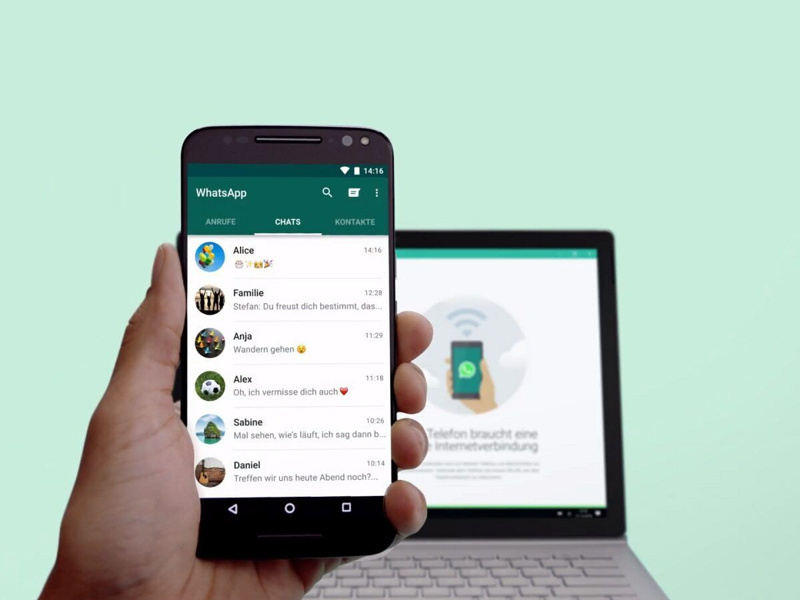
WhatsApp Web nasıl kullanılır?
1.Adım: Buradan WhatsApp Web'in ana sayfasını açın.
2.Adım: Daha sonra telefonunuzdan WhatsApp uygulamasını açın.
3.Adım: WhatsApp uygulamasından Ayarlar menüsünü açın. Bu menüden WhatsApp Web/Masaüstü seçeneğine tıklayın

4.Adım: Açılan ekranda sizden bir QR kod tarama isteğinde bulunulacak.
5.Adım: Bilgisayarda açık olan WhatsApp Web ekranına geri dönün ve telefondan PC ekranındaki QR kodu okutun.
6.Adım: Dilerseniz WhatsApp'ın PC ve Mac uygulamalarını da indirebilir ve WhatsApp Web'i kullanabilirsiniz.